Получение справок
Левая часть окна, приведенного на рис. 2. 115, имеет пять вкладок (названия некоторых вкладок выводятся на русском языке в русской версии Windows):
- Содержание (Contents) – показывает список разделов;
- Предметный указатель (Index) – содержит наиболее употребляемые термины документации, по которым можно найти раздел;
- Поиск (Find) – осуществляет поиск тем по любым словам;
- Избранное (Favorites) – отмечает разделы и заносит их наименования в список избранных разделов;
- Ask Me (Спроси меня) – облегчает поиск раздела, когда пользователю трудно назвать конкретный термин.
Данная структура справочной системы характерна для всех продуктов, интегрированных в Windows.
В данной версии имеется еще один вид помощи – это активная помощь, окно которой может быть вызвано либо командой ASSIST (ПОМОЩНИК), либо пунктом Active Assistance (Помощник) падающего меню Help (Справка). Окно активной помощи приведено на рис. 2.116.
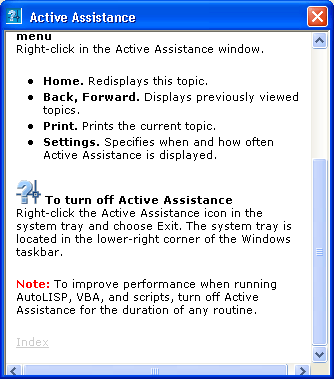
Рис. 2.116. Окно Active Assistance
Окно Active Assistance (Помощник) отличается от предыдущего тем, что его содержимое всегда контекстно-зависимо и меняется при переходе от одной команды к другой. На рис. 2.116 показана активная помощь к команде SPLINE (СПЛАЙН).
При загруженном окне активной помощи в правой части панели задач (в области уведомлений) Windows (в правом нижнем углу экрана) появляется значок  . При щелчке правой кнопкой мыши по этому значку открывается контекстное меню Помощника, состоящее из трех пунктов:
. При щелчке правой кнопкой мыши по этому значку открывается контекстное меню Помощника, состоящее из трех пунктов:
- Show Active Assistance (Показать Помощника) – открывает окно активной помощи;
- Settings (Параметры) – открывает окно настройки параметров Помощника;
- Exit (Выход) – удаляет значок Помощника из правой части панели задач Windows.
Окно настройки параметров Помощника (рис. 2.117) имеет один флажок и группу из четырех переключателей в области Activation (Активизация). Если установлен флажок Show on start (Показывать при старте), то окно Помощника открывается сразу же при загрузке файла рисунка.
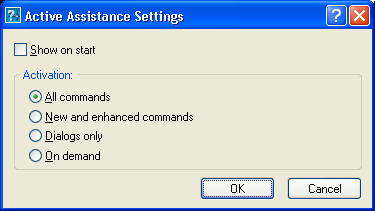
Рис. 2.117. Окно Active Assistance Settings
В области Activation (Активизация) находятся переключатели, которые управляют режимом активизации Помощника:
- All commands (Для всех команд);
- New and enhanced commands (Для новых и усовершенствованных команд);
- Dialogs only (Только для диалоговых окон);
- On demand (По запросу).
Включение нужного переключателя позволяет сделать вызов окна активной помощи своевременным и не мешающим работе пользователя.
